Nếu bạn quyết định chuyển sang điện thoại mới, điều cần thiết là bạn phải chuyển Microsoft Authenticator để tiếp tục có quyền truy cập liền mạch vào tài khoản trực tuyến của mình.
May mắn thay, Microsoft cho phép bạn sao lưu dữ liệu tài khoản 2FA (xác thực hai yếu tố) của bạn vào máy chủ đám mây rồi chuyển dữ liệu đó sang thiết bị mới của bạn. Hướng dẫn này sẽ hướng dẫn bạn toàn bộ quá trình.
Tuy nhiên, có một hạn chế đáng kể; bạn chỉ có thể chuyển Microsoft Authenticator giữa các điện thoại trên cùng một nền tảng. Nói cách khác, bạn không thể di chuyển tài khoản của mình từ iPhone sang Android hoặc ngược lại.
Tải dữ liệu Microsoft Authenticator trên điện thoại cũ của bạn lên đám mây
Bạn phải bắt đầu bằng cách sao lưu Microsoft Authenticator trên điện thoại cũ của mình lên đám mây. Ứng dụng này cung cấp tùy chọn tích hợp sẵn giúp bạn thực hiện điều đó.
Ngay cả khi bạn không định chuyển sang điện thoại mới thì bạn vẫn nên sao lưu tài khoản của mình. Điều đó cho phép bạn khôi phục chúng nếu bạn bị mất điện thoại hoặc gặp lỗi phần cứng.
Nếu bạn sử dụng iPhone, dữ liệu sẽ được tải lên iCloud và được bảo mật bằng thông tin xác thực Tài khoản Microsoft của bạn. Trên điện thoại Android, thông tin được lưu trữ trên máy chủ trực tuyến của Microsoft.
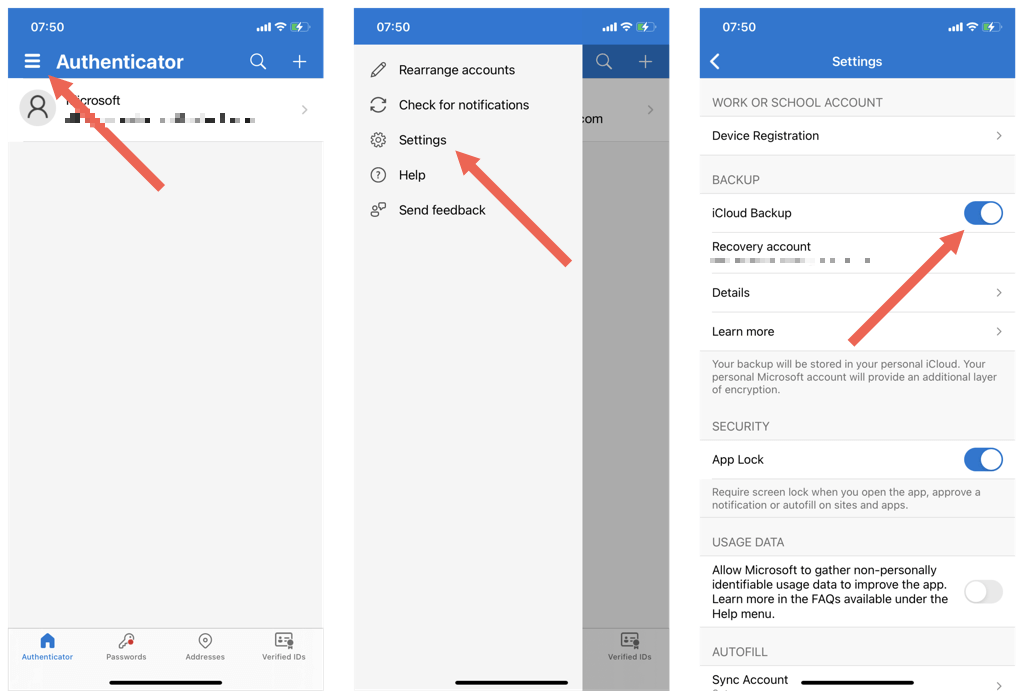
Lưu ý: Nếu bạn gặp sự cố khi sao lưu Microsoft Authenticator trên iPhone, hãy mở ứng dụng Cài đặt dành cho iOS, nhấn vào AppleID>iCloudvà đảm bảo rằng nút chuyển bên cạnh Authenticatorđang hoạt động.
Chuyển Microsoft Authenticator sang điện thoại mới
Bạn đã sẵn sàng chuyển dữ liệu Microsoft Authenticator sang điện thoại mới của mình. Chưa xóa bất kỳ tài khoản hoặc ứng dụng nào khỏi điện thoại cũ..
Nếu bạn đang chuyển sang iPhone mới, hãy đảm bảo đăng nhập vào thiết bị bằng cùng một ID Apple là iPhone cũ của bạn. Đó không phải là vấn đề trên Android—bạn có thể sử dụng Tài khoản Google khác nếu muốn.
Sau khi bạn làm xong việc đó:
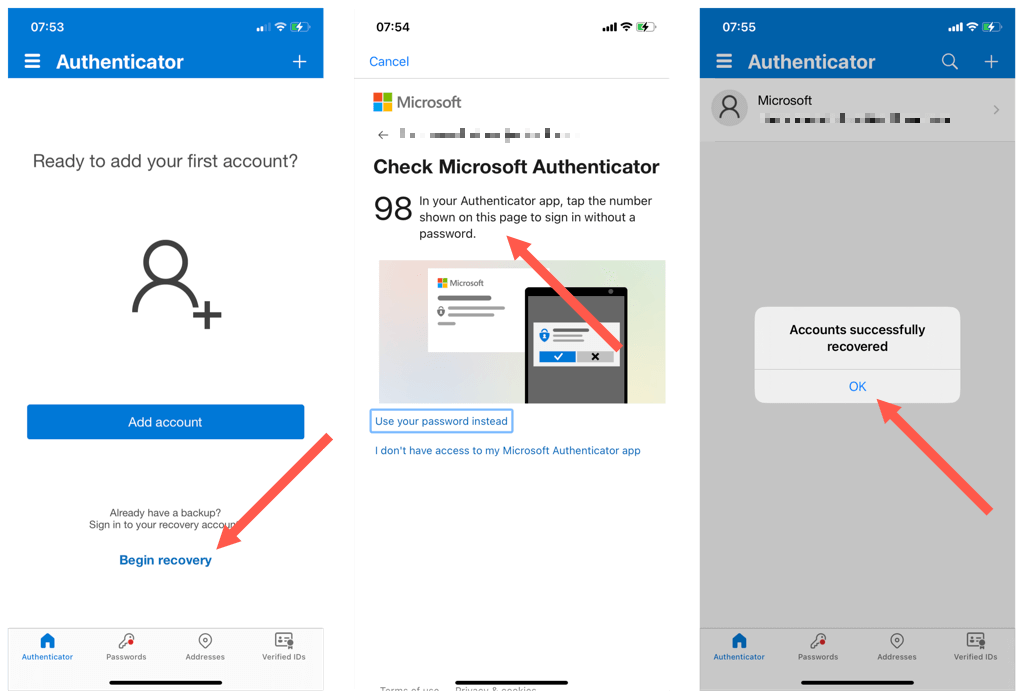
Bạn đã hoàn tất việc di chuyển Microsoft Authenticator. Tuy nhiên, một số tài khoản có thể yêu cầu xác minh bổ sung trước khi hoạt động trên thiết bị mới.
Cuộn qua danh sách tài khoản của bạn và nhấn vào bất kỳ mục nào có nội dung Cần chú ý. Sau đó, nhập thông tin bảo mật liên quan (mật khẩu, số điện thoại, mã dự phòng, v.v.) hoặc quét mã QR sau khi đăng nhập vào màn hình quản lý bảo mật của tài khoản.
Xóa Microsoft Authenticator khỏi điện thoại cũ của bạn
Nếu các tài khoản trong Microsoft Authenticator hoạt động bình thường trên điện thoại mới của bạn thì đã đến lúc xóa chúng khỏi điện thoại cũ. Điều đó giúp loại bỏ rủi ro bảo mật khi nhận mã xác minh trên nhiều thiết bị.
Để xóa tài khoản Authenticator:

Nếu muốn, bạn có thể theo dõi bằng cách xóa chính ứng dụng Microsoft Authenticator khỏi điện thoại cũ.
Bạn có thể chuyển Microsoft Authenticator từ iPhone sang Android hoặc ngược lại không?
Microsoft Authentication dành cho iPhone sử dụng iCloud làm vị trí lưu trữ để sao lưu dữ liệu nên bạn không thể chuyển dữ liệu giữa iOS sang thiết bị Android hoặc ngược lại qua đám mây..
Trong trường hợp đó, tùy chọn duy nhất của bạn là đăng nhập vào điện thoại mới bằng thông tin xác thực Tài khoản Microsoft của bạn, xác thực điện thoại bằng 2FA từ điện thoại cũ, mã khôi phục hoặc tin nhắn văn bản và thêm lại tài khoản của bạn theo cách thủ công.
Nếu bạn thích một công cụ xác thực cung cấp khả năng chuyển tài khoản giữa các nền tảng, hãy kiểm tra Trình xác thực Google.
.